Page 1
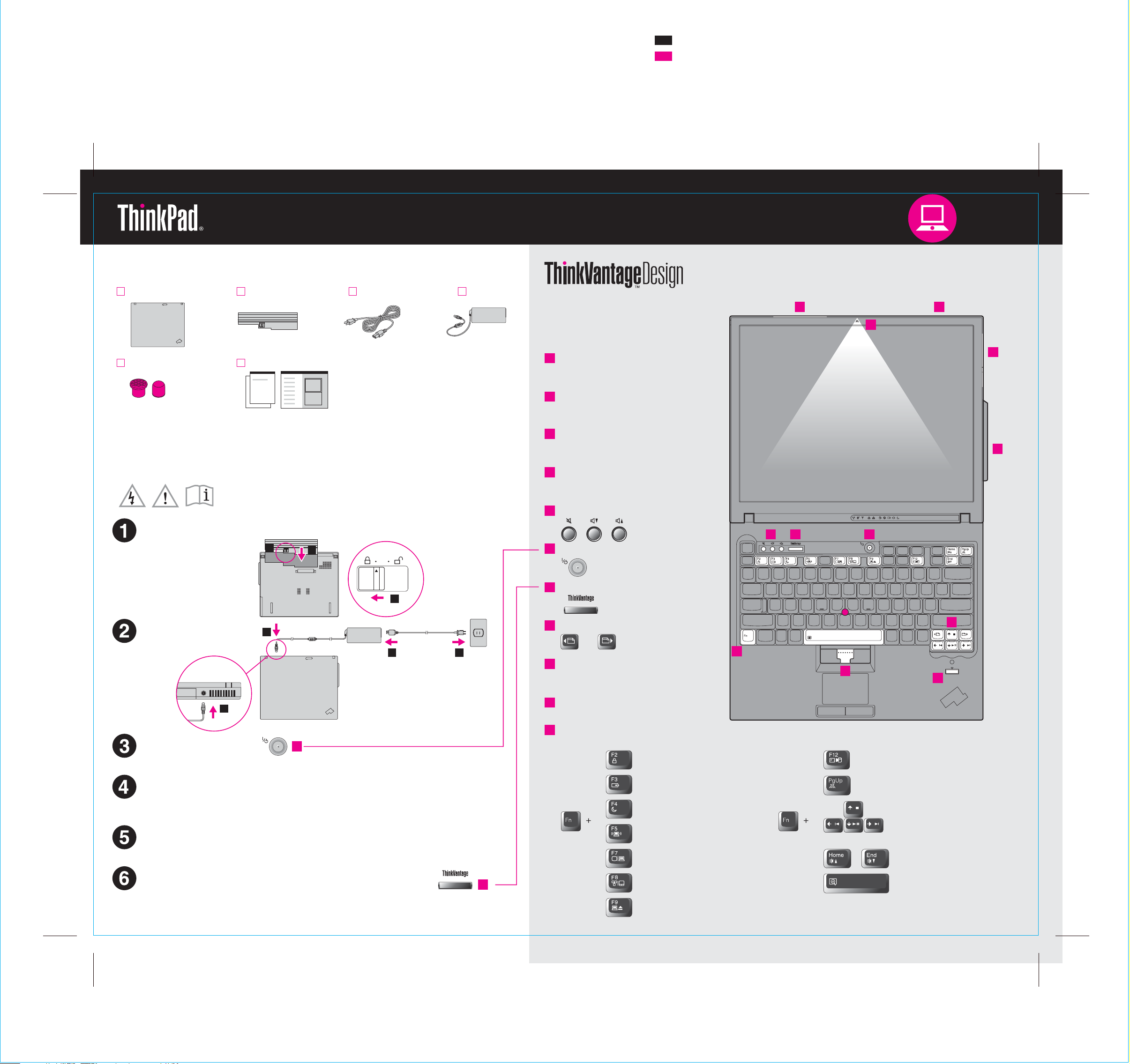
T60 Beállítási útmutató
P/N
39T9401
Kicsomagolás
Size : 11x14 inches
Color : 2 color job =@@Process Black (This plate must be printed in PMS Process Black C)
Process Magenta (This plate must be printed in PMS 032cvc)
Font : IBM Fonts and Helvetica Neue Family
Material : 100 gsm gloss art paper (Us apan. )e 100% recycled paper in only J
Blue line shows die-cut. DO NOT PRINT.
Please change the barcode No.
Please change the country name if the poster is printed in other than China.
ThinkPad gép
2 TrackPoint sapka
®
®
A hátoldalon talál megjegyzést a fel nem sorolt, a hiányzó vagy a
sérült elemekrõl és a helyreállítási CD-rõl.
Kézikönyvek
Kezdeti beállítási utasítások
A számítógép használatba vétele elõtt olvassa el a biztonsági
elõírásokat és a fontos tanácsokat a mellékelt kézikönyvekben.
Akkumulátor csomag telepítése:
Az akkumulátor használatra
kész.
2
1
Tápkábel AC adapterAkkumulátor
- Telepítési útmutató (ez a lap)
- Biztonsági és jótállási kézikönyv
- Üzemeltetési és hibajavítási kézikönyv
- Egyéb kiegészítõk és szórólapok
1
UltraConnect™ rádiós
LAN antenna
2
ThinkLight billentyûzet világítás
3
Egykezes rögzítõ
4
Rádiós WAN antenna*
*Csak bizonyos modelleknél.
5
Hangerõ és elnyomás gombok
6
Tápfeszültség nyomógomb
®
1
2
5
7
6
3
1
4
2
Csatlakoztatás a hálózathoz:
1
Tápfeszültség bekapcsolása:
Mutatás és kattintás az UltraNav™ többmutatós navigációs rendszerben:
Nyomja meg a TrackPoint sapkát, vagy mozogjon az érintõfelületen abba az
irányba, amerre mozgatni kívánja a mutatót. A bal és jobb gombok a léptetõ billentyû alatt,
valamint az érintõfelület egérgombokként mûködnek. Egyes modelleken csak TrackPoint
található.
Operációs rendszer beállítása a képernyõn megjelenõ utasítások szerint:
A folyamat több percet vesz igénybe, és a számítógép többször újraindulhat.
1
2 3
6
7
ThinkVantage nyomógomb
8
Web böngészõ elõre és hátra
11
9
Ujjlenyomat olvasó*
*Csak bizonyos modelleknél.
TrackPoint központi gomb
10
Fn gomb
11
Más billentyûkkel kombinálva speciális ThinkPad funkciók elérésére
Számítógép zárolása
Akkumulátor & tápfeszültség kezelése
Készenléti állapotba léptetés
Hálózati kapcsolatok kezelése
Képernyõ beállításainak módosítása
10
8
9
Belépés hibernált módba
ThinkLight be/ki
Multimédia kezelõszervek
Képernyõ fényerejének változtatása
További részletekért nyomja meg a ThinkVantage gombot.
7
Bemeneti eszközök beállításainak módosítása
Külsõ eszközök kezelése
Képernyõtartalom nagyítása
P/N: 39T9401
Page 2
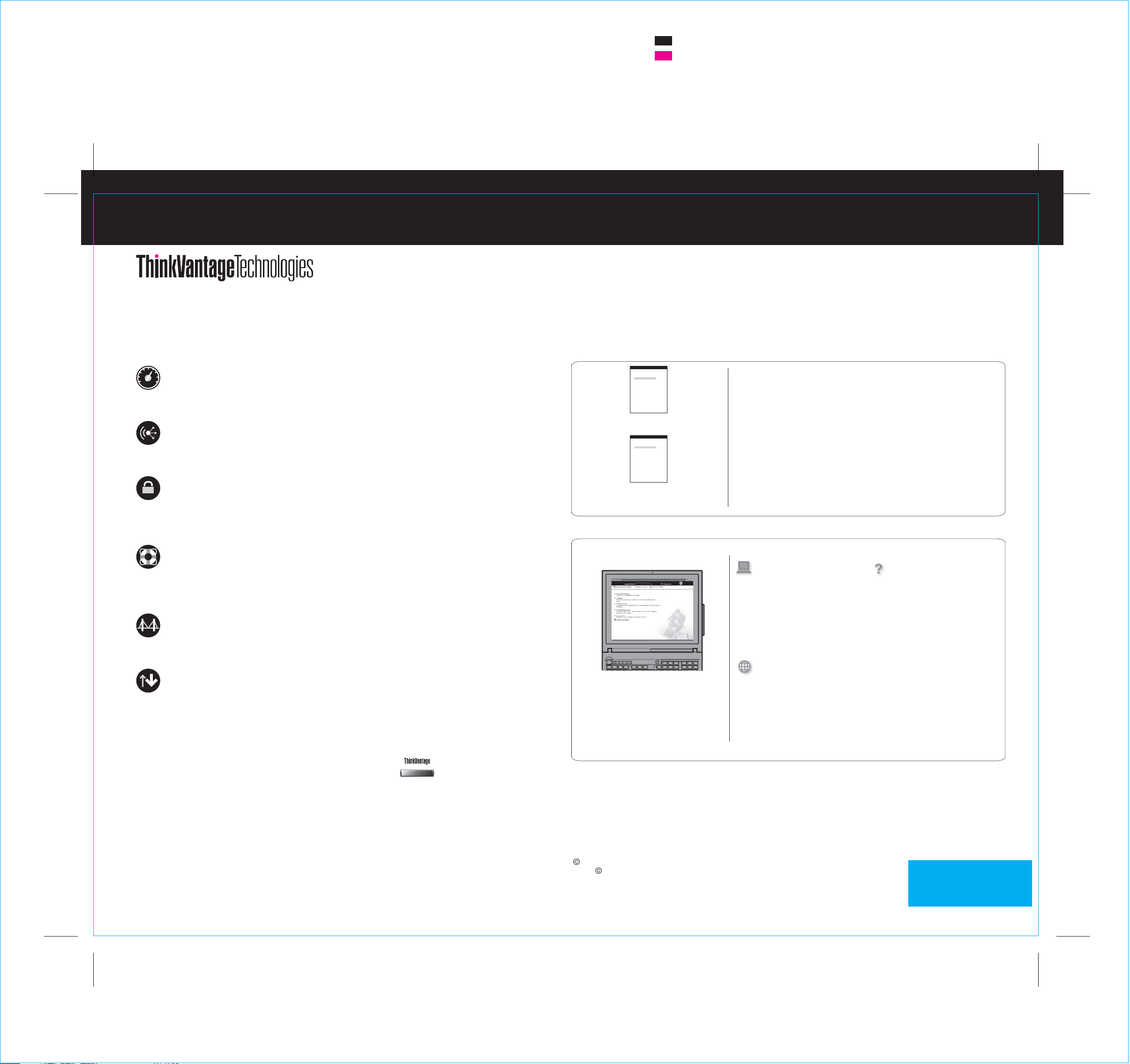
T60 Beállítási útmutató
P/N
11/17/2005
39T9401
Size : 11x14 inches
Color : 2 color job =@@Process Black (This plate must be printed in PMS Process Black C)
Process Magenta (This plate must be printed in PMS 032cvc)
Font : IBM Fonts and Helvetica Neue Family
Material : 100 gsm gloss art paper (Us apan. )e 100% recycled paper in only J
Blue line shows die-cut. DO NOT PRINT.
Please change the barcode No.
Please change the country name if the poster is printed in other than China.
Megnyomva a ThinkVantage gombot a billentyûzeten, megnyílik a ThinkVantage Productivity Center
(Üzemeltetési központ). Ha tanulmányozni szeretné a ThinkVantage technológiákat és más
témaköröket, válassza ki a "Learn and get help" címû részt a Productivity Center menüben, és írja
be a témakör nevét a keresési kulcsszó mezõjébe.
Üzemeltetési központ
Az Üzemeltetési központ az információk és eszközök házigazdájaként végigvezeti
a felhasználót a ThinkPad számítógép beállításán, tanulmányozásán,
karbantartásán és továbbfejlesztésén.
Hozzáférési kapcsolatok
A Hozzáférési kapcsolatok lehetõvé teszik az észrevétlen átkapcsolást a vezetékes
és a vezetéknélküli környezetek között, miközben automatikusan irányítja a
biztonsági beállításokat, nyomtatókat, honlapokat és egyéb helyfüggõ beállításokat.
Kliens biztonsági megoldás
Ez az egyedi hardver-szoftver kombináció elõsegíti az adatok védelmét, beleértve
az életfontosságú biztonsági információkat is, mint például a jelszavakat, titkosítási
kulcsokat, elektronikus igazolásokat, miközben segíti az adatok jogosulatlan
elérése elleni védelmet is.
Mentés és helyreállítás
A Mentés és helyreállítás funkció olyan helyreállító eszközöket tartalmaz, amelyek
segítséget nyújtanak a sérült rendszer diagnosztizálásában és helyreállításában,
még akkor is, ha az elsõdleges operációs rendszer nem tölthetõ be, Ön pedig nem
tud kapcsolatba lépni a támogató csapattal.
Rendszer áttelepítési segéd
A Rendszer áttelepítési segéd elõsegíti az indulást és az üzemszerû futást az
adatok és a beállítások gyors és pontos áttelepítésével az új számítógépre.
Rendszer frissítés
A Rendszer frissítés funkció letölti az adott ThinkPad számítógéphez
rendelkezésre álló új Lenovo szoftvert, illesztõ- és BIOS programot.
A mellékelt kézikönyvek és a Help Center (online kézikönyv) használata
A ThinkPad számítógéprõl részletes tájékoztatást talál a Biztonsági és jótállási
kézikönyvben, az Üzemeltetési és hibajavítási kézikönyvben, illetve a Help Centerben.
Biztonsági és jótállási kézikönyv
-Fontos biztonsági információk
-Jótállási tájékoztatás
Biztonsági és jótállási kézikönyv
Üzemeltetési és hibajavítási
kézikönyv
Help Center
A Help Center megnyitásához
nyomja meg a ThinkVantage
gombot, és válassza ki a
"Learn and get help" opciót a
Productivity Center menüben.
Üzemeltetési és hibajavítási kézikönyv
-Egyéb információforrások ismertetése
-Fontos tanácsok a számítógép megóvásához
-Diagnosztika és hibaelhárítás
-Helyreállítási lehetõségek
-Segítség és szerviz
-Számítógépre vonatkozó jótállási tájékoztatás
Számítógép
tanulmányozása
- Rendszerjellemzõk
használata
- Konfigurálás
- Védelem & helyreállítás
- Letöltés & frissítés
- Naprakész állapotban tartás
Segítség & támogatás
- Referenciakódok
megtekintése
- Támogatási információk
- Hiba diagnosztizálás
- Letöltés & frissítés
- Szakértõ igénybe vétele
Tallózás más ajánlatokban
- Mindennapos számítástechnika elérése
- Innovatív ThinkVantage megoldások
- Számítógép opciók
- ThinkPad felhasználók közössége
- Új munkaasztal elrendezés
- Szolgáltatások a számítógéphez
További tanulmányozás céljából nyomja meg a
ThinkVantage gombot:
* További kicsomagolási megjegyzések:
1) Egyes modellek tartalmazhatnak fel nem sorolt elemeket.
2) Ha valamilyen tétel hiányzik vagy sérült, vegye fel a kapcsolatot a szállítóval.
3) A gyárilag telepített fájlok és alkalmazások helyreállítása a merevlemezen nem igényli a
helyreállítási CD-t. További tájékoztatást kaphat az Üzemeltetési és hibajavítási kézikönyv
"Az elõtelepített szoftver helyreállítása" címû részében.
Szerzõi jog Lenovo 2005.
Portions Copyright International Business Machines Corporation 2005.
Minden jog fenntartva.e
A ThinkPad a Lenovo bejegyzett védjegye.
Az IBM az IBM Corporation védjegye.
Printed in China
For Barcode Position Only
